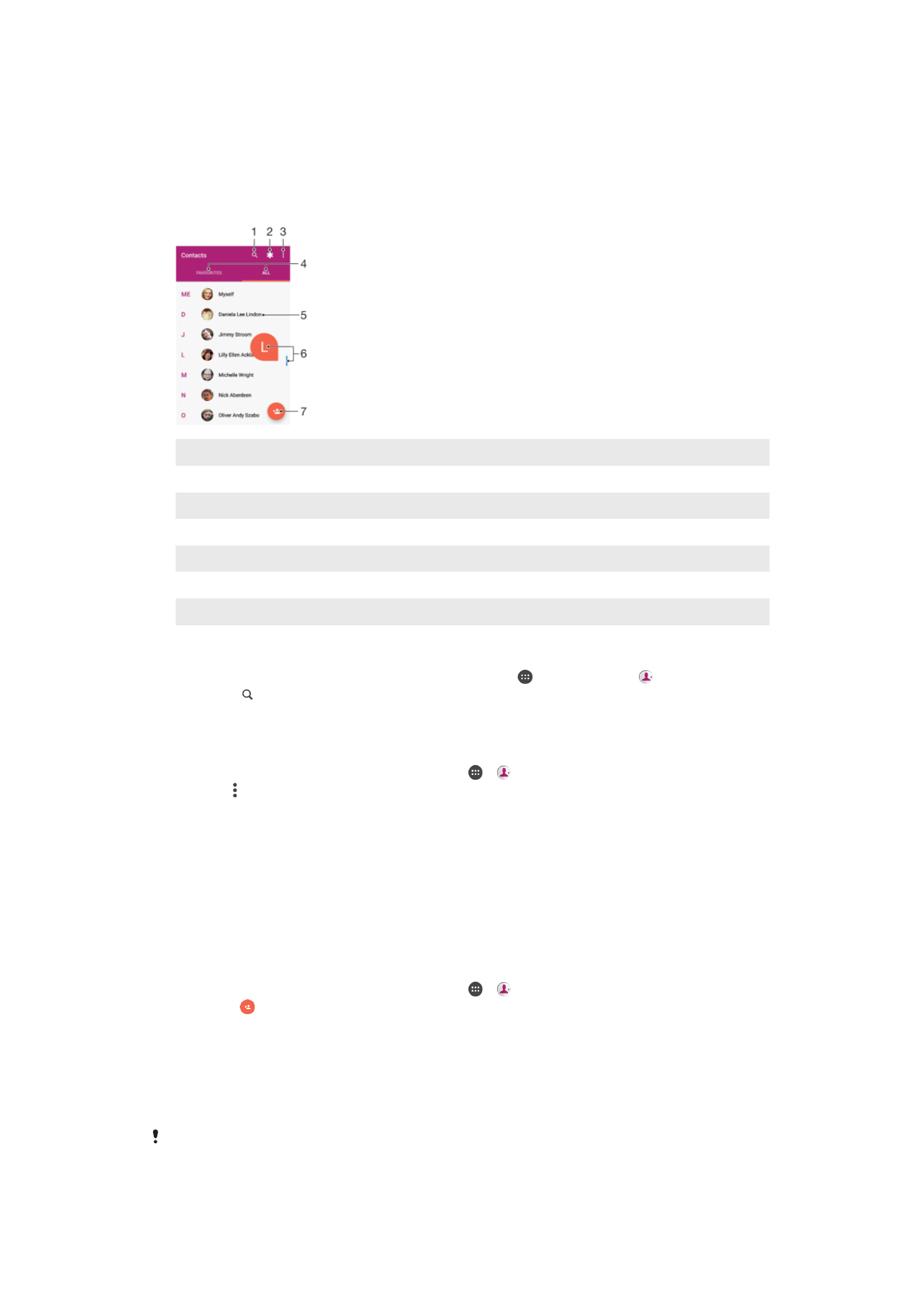
Добавление и редактирование контактов
Добавление контакта
1
Перейдите на Начальный экран, коснитесь и .
2
Коснитесь .
3
Если вы синхронизировали контакты с одной или несколькими учетными записями и
собираетесь добавить контакт в первый раз, выберите учетную запись, к которой требуется
добавить этот контакт. Можно также коснуться Контакт в смартфоне, если вы хотите
использовать и сохранить этот контакт только на устройстве.
4
Введите или выберите необходимые сведения о контакте.
5
По завершении коснитесь СОХРАНИТЬ.
После сохранения контакта в учетной записи она будет отображаться как используемая
по умолчанию при следующем добавлении контакта. Чтобы выбрать другую учетную
85
Это Интернет-версия документа. © Печать разрешена только для частного использования.
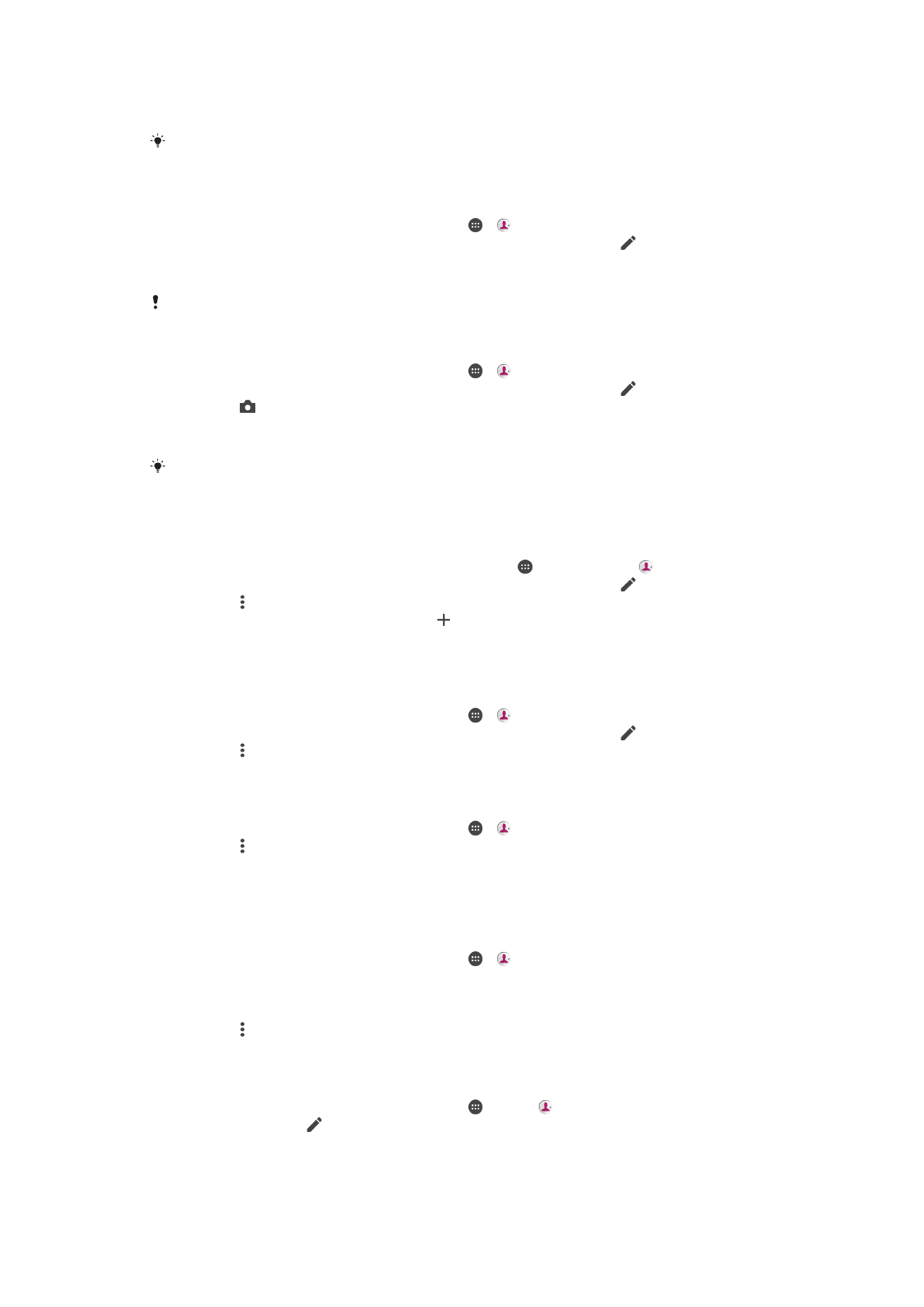
запись для сохранения контакта, необходимо создать контакт еще раз и сохранить его в
выбранной учетной записи.
Если перед телефонным номером контакта поставить плюс и код страны, этот номер не
придется редактировать при вызовах из других стран.
Редактирование контактов
1
Перейдите на Начальный экран, коснитесь и .
2
Коснитесь контакта, который следует отредактировать, а затем коснитесь .
3
Отредактируйте необходимую информацию.
4
По завершении коснитесь СОХРАНИТЬ.
Некоторые службы синхронизации не разрешают редактировать сведения о контактах.
Добавление изображения для контакта
1
Перейдите на Начальный экран, коснитесь и .
2
Коснитесь контакта, который следует отредактировать, а затем коснитесь .
3
Коснитесь , затем выберите метод для добавления изображения контакта и
отредактируйте его требуемым образом.
4
После добавления изображения коснитесь СОХРАНИТЬ.
Изображение для контакта также можно добавить непосредственно из приложения
Альбом
.
Если требуется добавить изображение, сохраненное в учетной записи в
Интернете, его сначала нужно загрузить.
Установка персонального сигнала вызова для контакта
1
Перейдите на Начальный экран и коснитесь значка , затем выберите .
2
Коснитесь контакта, который следует отредактировать, а затем коснитесь .
3
Коснитесь > Установить сигнал вызова.
4
Выберите вариант из списка или коснитесь для выбора музыкального файла,
сохраненного на устройстве, затем коснитесь ГОТОВО.
5
Коснитесь СОХРАНИТЬ.
Отправка всех звонков контакта на голосовую почту
1
Перейдите на Начальный экран, коснитесь и .
2
Коснитесь контакта, который следует отредактировать, а затем коснитесь .
3
Коснитесь , затем установите флажок Все вызовы на голос. почту.
4
По завершении коснитесь СОХРАНИТЬ.
Блокировка телефонного номера
1
Перейдите на Начальный экран, коснитесь и .
2
Коснитесь , а затем Блокировка номеров.
3
Коснитесь ДОБАВИТЬ НОМЕР и введите номер телефона, вызовы и сообщения с
которого требуется заблокировать.
4
Коснитесь БЛОКИРОВАТЬ.
Удаление контактов
1
Перейдите на Начальный экран, коснитесь и .
2
Коснитесь контакта, который нужно удалить, и удерживайте его.
3
Чтобы удалить несколько или все контакты, установите флажок рядом с контактами,
которые вы хотите удалить.
4
Коснитесь и Удалить контакт.
5
Коснитесь УДАЛИТЬ для подтверждения.
Редактирование контактной информации о себе
1
Перейдите на Начальный экран, коснитесь , а затем .
2
Коснитесь Я, а затем .
3
Введите новую информацию или внесите необходимые изменения.
4
По завершении коснитесь СОХРАНИТЬ.
86
Это Интернет-версия документа. © Печать разрешена только для частного использования.
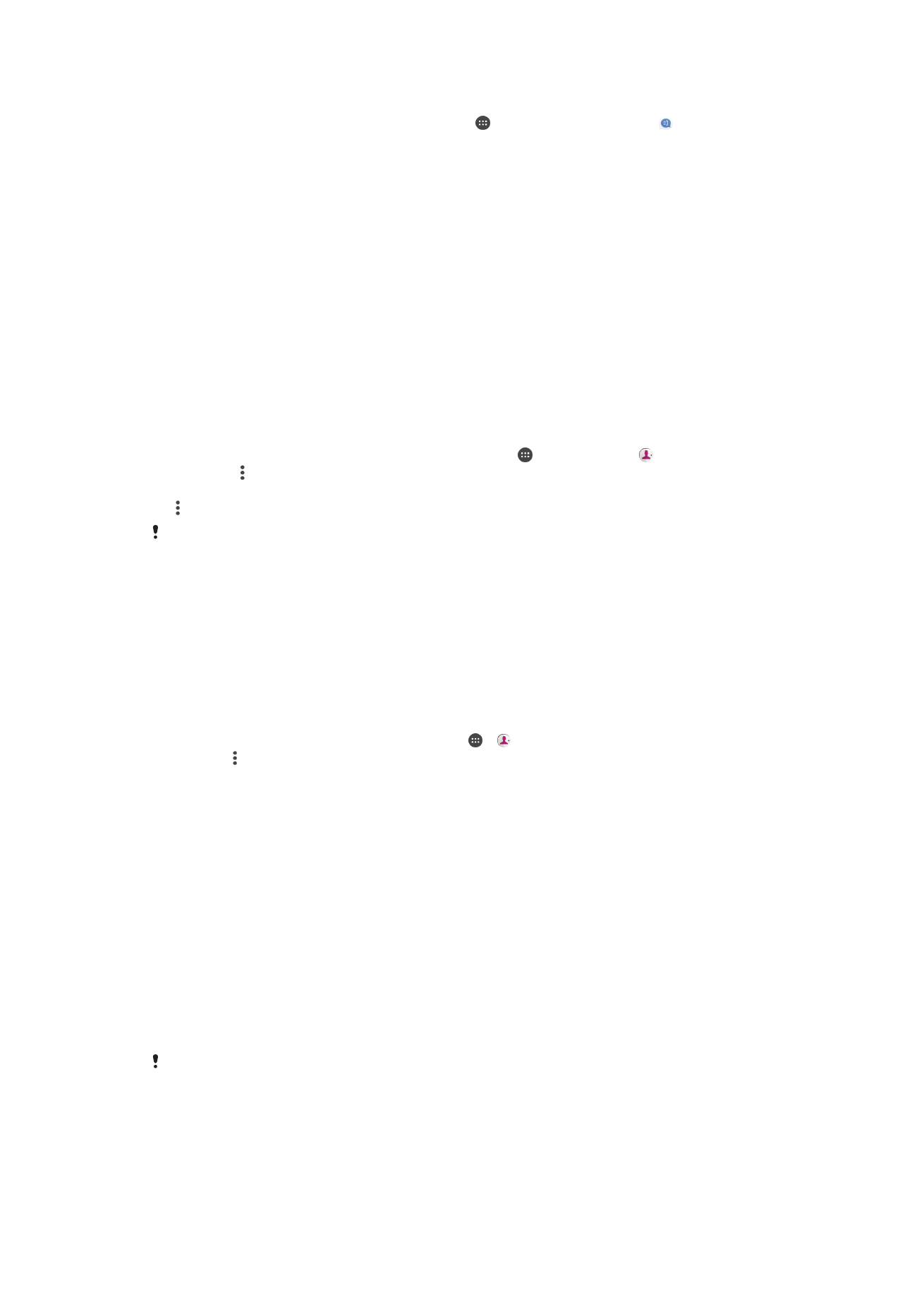
Создание контакта из текстового сообщения
1
Перейдите на Начальный экран и коснитесь , затем найдите и выберите .
2
Коснитесь значка рядом с телефонным номером, затем коснитесь СОХРАНИТЬ.
3
Выберите существующий контакт или коснитесь Создать новый контакт.
4
Отредактируйте информацию о контакте и коснитесь СОХРАНИТЬ.